Pasos para realizar una restauración del sistema en Windows 11

Si experimentas errores o bloqueos, sigue los pasos para una restauración del sistema en Windows 11 para regresar tu dispositivo a una versión anterior.

Los expertos siempre te dicen que siempre debes tener una contraseña segura. Pero, el problema con las contraseñas largas es que puede ser imposible tener que recordarlas todas. Como resultado, terminas creando una contraseña corta y fácil de recordar.
Si sabe mejor que eso y qué evitar que otros hagan lo mismo, es mejor si crea una longitud mínima de contraseña en su computadora con Windows 10. Al agregar una longitud mínima de contraseña, puede asegurarse de que la contraseña no será tan fácil de piratear.
Los siguientes códigos funcionarán en Powershell o en la línea de comandos , puede usar el programa con el que se sienta más cómodo. Para empezar:
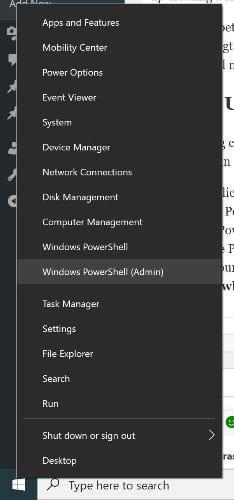
Haga clic con el botón derecho en el menú de inicio de Windows
Elija Powershell (ejecutar como administrador)
Cuando se abre Powershell, busque esto: cuentas netas / minpwlen: PassLength
Reemplace Passlength con el número mínimo de caracteres que debe tener la contraseña. Por ejemplo, si desea que su nueva contraseña tenga 10 caracteres, el nuevo comando se verá así: net accounts / minpwlen: 10,
Si ingresó todo correctamente, el mensaje le mostrará un mensaje que le informará que se completó correctamente. Puede agregar una contraseña de hasta 20 caracteres, pero la longitud no debe ser demasiado larga. Siempre que tenga el indicador abierto, puede verificar si su comando realmente ha sido aceptado. Al escribir el comando net accounts, debería poder ver la información, lo que le permitirá saber la longitud de la contraseña.
Si alguna vez se arrepiente de haber configurado esa longitud mínima de contraseña, no se preocupe, hay un comando que puede usar para deshacer todo. Para borrar la longitud de la contraseña para las cuentas locales, escriba net accounts / minpwlen: 0
Si desea mantener su cuenta segura, todas sus contraseñas deben tener una longitud decente. Cuanto más largo sea, más difícil será para otra persona acceder a su cuenta.
Si experimentas errores o bloqueos, sigue los pasos para una restauración del sistema en Windows 11 para regresar tu dispositivo a una versión anterior.
Si estás buscando las mejores alternativas a Microsoft Office, aquí tienes 6 excelentes soluciones para comenzar.
Este tutorial te muestra cómo puedes crear un icono de acceso directo en el escritorio de Windows que abre un símbolo del sistema en una ubicación específica de la carpeta.
¿Es Start11 mejor que la barra de tareas de Windows? Echa un vistazo a algunas de las ventajas clave que Start11 tiene sobre la barra integrada de Windows.
Descubre varias maneras de solucionar una actualización de Windows dañada si tu máquina tiene problemas después de instalar una actualización reciente.
¿Estás luchando por descubrir cómo establecer un video como protector de pantalla en Windows 11? Revelamos cómo hacerlo utilizando un software gratuito que es ideal para múltiples formatos de archivos de video.
¿Te molesta la función Narrador en Windows 11? Aprende cómo deshabilitar la voz del narrador de múltiples maneras fáciles.
Mantener múltiples bandejas de entrada de correo electrónico puede ser complicado, especialmente si tienes correos importantes en ambos. Este artículo te mostrará cómo sincronizar Gmail con Microsoft Outlook en dispositivos PC y Mac de Apple.
Cómo habilitar o deshabilitar el sistema de archivos cifrados en Microsoft Windows. Descubre los diferentes métodos para Windows 11.
Te mostramos cómo resolver el error Windows no puede iniciar sesión porque no se puede cargar su perfil al conectar a una computadora a través de Escritorio Remoto.






